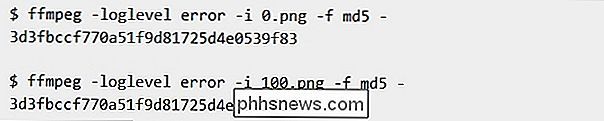¿El formato PNG no tiene pérdida ya que tiene un parámetro de compresión?

Se supone que el formato PNG es un formato sin pérdida, pero cuando guarda una imagen como un archivo PNG, se le solicita que elige un nivel de compresión ¿Significa esto que el formato PNG no es sin pérdidas después de todo? La publicación de Preguntas y Respuestas SuperUser de hoy ayuda a aclarar la confusión para un lector curioso.
La sesión de preguntas y respuestas de hoy nos llega por cortesía de SuperUser, una subdivisión de Stack Exchange, una agrupación de sitios de preguntas y respuestas impulsada por la comunidad.
The Question
El lector SuperUser pkout desea saber si la calidad de una imagen PNG se ve afectada por el nivel de compresión elegido:
Según tengo entendido, los archivos PNG usan compresión sin pérdida. Sin embargo, cuando estoy usando un editor de imágenes como Gimp y trato de guardar una imagen como un archivo PNG, solicita un nivel de compresión que varíe entre 0 y 9.
Si tiene un parámetro de compresión que afecta la precisión visual de la imagen comprimida, ¿cómo es PNG lossless entonces? ¿Alguien puede explicarme esto? ¿Obtengo un comportamiento sin pérdida solo cuando configuro el nivel de compresión en 9?
¿Hay alguna diferencia en la calidad de la imagen en función del nivel de compresión que elija?
La respuesta
Los contribuidores SuperUser LordNeckbeard y jjlin tienen la respuesta para nosotros Primero, LordNeckbeard:
PNG está comprimido, pero sin pérdida
El nivel de compresión es una compensación entre el tamaño del archivo y la velocidad de codificación / descodificación. Para generalizar demasiado, incluso formatos sin imagen como FLAC tienen conceptos similares.
Diferentes niveles de compresión, misma salida decodificada
Aunque los tamaños de archivo son diferentes debido a los diferentes niveles de compresión, la salida decodificada real será idéntica. Puede comparar los valores hash MD5 de las salidas descodificadas con ffmpeg utilizando el muxer MD5. Esto se ve mejor con algunos ejemplos.
Crear archivos PNG
- De forma predeterminada, ffmpeg usará -compression_level 100 para salida PNG.
- Una prueba rápida y descuidada mostró que 100 (el nivel de compresión más alto) tomó aproximadamente tres veces más tiempo para codificar y cinco veces más tiempo para decodificar que 0 (el nivel de compresión más bajo) en este ejemplo.
Comparar tamaño de archivo
Decodificar los archivos PNG y Mostrar hash MD5
Ya que ambos hashes son iguales, usted puede estar seguro de que las salidas descodificadas (los archivos brutos sin comprimir) son exactamente las mismas.
Seguido de la respuesta de jjlin:
PNG no tiene pérdida. Es muy probable que GIMP no utilice la mejor opción de redacción en este caso.
Piense en ello como calidad de compresión o nivel de compresión . Con una compresión más baja, obtienes un archivo más grande, pero lleva menos tiempo producirlo, mientras que con una compresión más alta, obtienes un archivo más pequeño que lleva más tiempo producir.
Normalmente obtienes rendimientos decrecientes, es decir, no disminuyes tanto el tamaño en comparación con el aumento en el tiempo que lleva subir los niveles de compresión más altos, pero depende de usted.
¿Tiene algo que agregar a la explicación? Suena apagado en los comentarios. ¿Desea leer más respuestas de otros usuarios de Stack Exchange expertos en tecnología? Consulte el hilo de discusión completo aquí.

Esto es lo diferente de Windows 10 para usuarios de Windows 7
A diferencia de Windows 8, Windows 10 realmente se siente diseñado para una PC con teclado y mouse. Los usuarios de Windows 7 estarán mucho más cómodos con Windows 10, pero todavía hay algunos cambios importantes. Si es usuario de Windows 7, le sorprenderá ver cuánto ha cambiado después de la actualización.

Cómo evitar que iPhoto se inicie cuando se conecta un iPhone, iPad o tarjeta de memoria
Después de cambiar a OS X, hubo una gran molestia que sucedía una y otra vez, cada vez que conecte cualquier cosa en mi MacBook y tiene una carpeta DCIM en el sistema de archivos, iPhoto se iniciará de inmediato y comenzará a escanear. RELACIONADO: ¿Por qué todas las cámaras colocan fotos en una carpeta DCIM?